
في المقالة التالية سوف نلقي نظرة على Teleconsole. هذا ال خدمة مجانية لمشاركة جلسة المحطة الخاصة بنا مع أشخاص نثق بهم. يمكن لجهات الاتصال الخاصة بك الانضمام عبر سطر الأوامر باستخدام SSH أو من خلال متصفح الويب الخاص بهم باستخدام HTTPS. هذه الخدمة ممتعة للغاية لطلب المساعدة. سنكون قادرين أيضًا على إعادة توجيه منافذ TCP المحلية إلى جهات الاتصال الخاصة بك. استخدم هذه الميزة للسماح لهم بالوصول إلى تطبيقات الويب التي تعمل على الخادم المحلي الخاص بك.
ربما تعرف بالفعل تطبيقات سطح المكتب البعيد الشائعة المتوفرة في السوق ، مثل Teamviewer و Skype و Join.me و Chrome Remote Desktop و Real VNC و Apache Guacamole وما إلى ذلك. تُستخدم هذه لمشاركة النظام بأكمله ، ولكن في بعض الحالات قد نكون مهتمين شارك فقط جلسة العمل الخاصة بنا بسرعة. نظرًا لحالة مثل تلك الموصوفة ، فإن وحدة التحكم عن بعد و خذ نفسك.
وحدة التحكم عن بعد هي مبني على الجاذبية الآنية. هذا خادم SSH حديث للوصول عن بعد إلى مجموعات خوادم Gnu / Linux عبر SSH أو HTTPS. هو خادم SSH "فوري" الذي تم تكوينه مسبقًا للثقة في وكيل SSH من teleconsole.com. سيتعين علينا التأكد من ذلك كلا المستخدمين (المرسل والمستقبل) لديهم تطبيق Teleconsole على نظامهم.
عندما نستخدم هذا النوع من الخدمة ، من المحتم أن نسأل أنفسنا عن مدى أمانها. من الواضح أنه يجب علينا الحفاظ على أمان خدمة الوكيل Teleconsole.com. على أي حال، يتم قطع الاتصال بمجرد تسجيل الخروج.
الجلسة النشطة محمية بواسطة ملف معرف جلسة طويل جدًا وعشوائي وهو ما يكاد يكون من المستحيل تخمينه. من المثير للاهتمام التفكير في استخدام محادثة آمنة لمشاركة معرف الجلسة النشطة مع جهات الاتصال التي تريد دعوتها.
قم بتثبيت وحدة التحكم عن بعد
لن نضطر إلى التفكير كثيرًا أو القلق بشأن التثبيت. يقدم لنا مطورو هذه الخدمة برنامج شيل لتتمكن من استخدامه بسرعة وسهولة. تنفيذ البرنامج النصي في المحطة (Ctrl + Alt + T) على النحو التالي ، سيكون لدينا بالفعل وحدة تحكم عن بعد متاحة على نظامنا:
curl https://www.teleconsole.com/get.sh | sh
إذا لم يقم شخص ما بالتثبيت حتى الآن حليقة، يمكنك تثبيته عن طريق كتابة الأمر التالي في نفس الجهاز:
sudo apt install curl
كيف تعمل وحدة التحكم عن بعد
قم بإنشاء جلسة المرسل
نحن فقط ذاهبون إلى إرسال وحدة تحكم عن بعد في محطتنا. سيقوم هذا الأمر بإنشاء بيانات اعتماد SSH الفريدة لمرة واحدة وتشغيل خادم SSH على المضيف المحلي.
El الخادم إنشاء مثيل يمكن التخلص منه لمرة واحدة من خادم وكيل SSH. سيتم كل هذا بعد الحصول على بيانات اعتماد SSH ، والتي يثق بها خادم Teleconsole SSH الذي يعمل على أجهزتنا.
خادم SSH الخاص بـ يقوم تطبيق Teleconsole المحلي بإنشاء نفق SSH صادر إلى وكيل النقل الآني القابل للتصرف. سيعمل الوكيل الآن كجسر يربط العالم الخارجي بآلتنا.
انضم إلى الجلسة
عندما نكتب وحدة التحكم عن بُعد للانضمام إلى معرّف الجلسة أو النقر على رابط WebUI، سيطلب التطبيق الوكيل لمفاتيح SSH للجلسة باستخدام بروتوكول HTTPS.
سيتم استخدام المفاتيح التي تم الحصول عليها لتتمكن من استخدام بروتوكول SSH في الوكيل.
سيقوم الوكيل بإعادة توجيه الاتصال عبر النفق الذي تم إنشاؤه.
كيفية استخدام وحدة التحكم عن بعد
دعنا نتخيل أننا عالقون في تكوين شيء ما في أوبونتو ونريد أن نطلب المساعدة من جهة اتصال. ببساطة سنكتب وحدة التحكم عن بعد في محطتنا (Ctrl + Alt + T) وسنرى شيئًا مشابهًا لما يلي:
سيطلق Teleconsole جلسة جديدة من قذيفة SSH المحلية e سيطبع معرف الجلسة الفريد وعنوان URL الخاص بـ WebUI. ستكون أي من هذه البيانات هي ما سيتعين علينا مشاركته مع جهات الاتصال الخاصة بنا لمن نرغب في طلب المساعدة.
يمكن لجهة اتصال الدعم الخاصة بنا الانضمام إليك عن طريق العمل انقر فوق ارتباط WebUI أو عن طريق الكتابة في جهازك الطرفي (Ctrl + Alt + T):
teleconsole join ID-de-sesión
بعد ذلك ، سيستخدم كلا المستخدمين نفس الجلسة الطرفية التي تعمل على جهاز المستخدم المرسل ، حتى لو كان كلاهما على شبكتين منفصلتين.
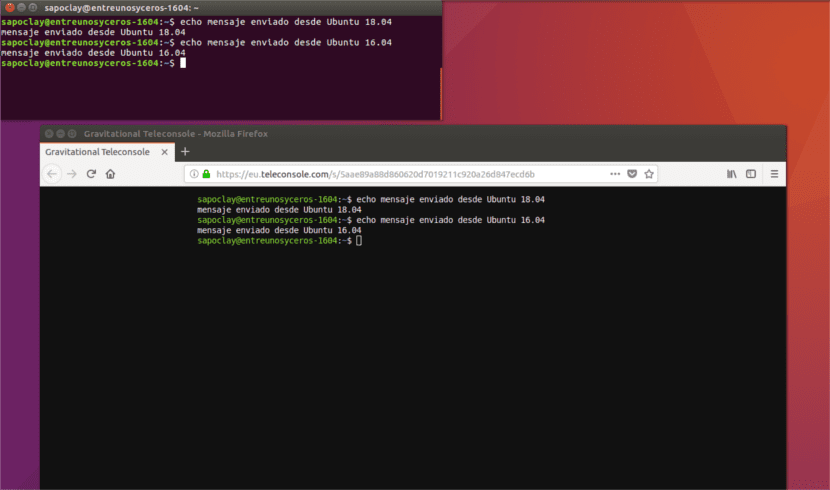
إلى تسجيل الخروج وتسجيل الخروج، لن يكون لدينا أكثر من كتابة الخروج، كما ترى في لقطة الشاشة التالية.

إذا احتاج أي مستخدم إلى معرفة المزيد حول كيفية استخدام هذه الأداة المساعدة ، فيمكنه الرجوع إلى ملف دليل المستخدم س فيغاس التعليمات التي يتيحها المطورون لمن يحتاجها على موقع الويب الخاص بهم.
